Blockchainチャレンジ@IBM Cloud(3)
Visual Studio Codeを使って、IBM BLOCKCHAIN PLATFORMででもサイトを使ってみています。何度やっても使い方を覚えられないので、(2)でその工程を整理してみました。
今度は、Deploy smart contractにおいて、Definition versionを変えて試してみます。
まず、0.0.1のままやってみました。

今度は、1264行まで記述が続きました。
ここでは全部記載できないので、別途分析した結果を示します。
今一度、Visual Studio Codeを起動して、IBM Cloudにログインするところからやってみます。Visual Studio Codeを起動し、左のツール群から□いマークのIBM BLOCKCHAIN PLATFORMをクリックしたところです。

この状態では、↑の通りIBM Cloudと繋がっていない(logged out)状態なので、FABRIC ENVIRONMENTS下部の+Log in to IBM Cloudをクリックします。

すると、上図のようにログインの仕方を聞いてきます。Log in with a username and passwordを選択し、ユーザーネーム(登録メールアドレス)を入力、その後パスワードを入力するとログイン出来ます。
(ログインアドレスは隠しておきます。)

ログイン出来たら、サイドバー2段目のFABRIC ENVIRONMENTSの上から2段目に表示されている□ 1 Org Local Fabric ◯をクリックしてください。

こんな風に、新しいメニューが表示されたらOKです!。
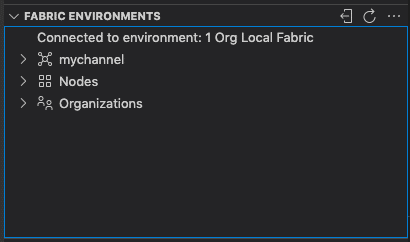
その後は、先のページでご紹介した手順に沿って進めていただければOKです。(この後、+ Deploy smart contract をクリックして進めます。)

